Si aún no ha detallado que el pajarito azul de Twitter dejó de salir en su móvil, pues le avisamos que el cambio de logo de dicha aplicación ya tiene a más de uno confundido. Sin embargo, para todo existe solución, y en dado caso que no apruebe la X que hace referencia a la APP, les traemos este sencillo truco para que vuelva a aparecer la insignia que representó por muchos años al sitio web.
Te podría interesar: Pico y placa en Bogotá para esta semana
¿Por qué cambiaron al pajarito azul por una X?
Desde hacía mucho tiempo que Elon Musk había ‘amenazado’ con realizar varios cambios en la aplicación. Y uno de esos sería un rebranding completo. Tal y como ha sucedido en los últimos días, en donde el logo del pájaro azul ha sido actualizado por una X. Como era de esperarse, tanto los memes como las críticas no se han hecho esperar por parte de los usuarios.
¿Cómo recuperar el antiguo icono de Twitter en el iPhone?
Si usted es de aquellos que quiere seguir manteniendo la insignia tradicional de Twitter en su móvil, les dejamos estos pasos a seguir para borrar la X y devolver el pajarito azul.
- Abrimos la app Atajos en nuestro iPhone o iPad.
- Tocamos el ‘+’ de la parte superior para crear un nuevo atajo.
- Cambiamos el nombre del atajo, en la parte superior, para llamarle ‘Twitter’.
- Tocamos en Añadir acción, buscamos Abrir app y la tocamos para añadirla.
- Junto a ‘Abrir’ tocamos y seleccionamos la nueva app: X.
- Pulsamos la pequeña flecha desplegable de la parte superior, junto al nombre Twitter, y elegimos ‘Añadir a la pantalla de inicio’.
- Tocamos el icono y luego elegimos ‘Seleccionar imagen’.
- Seleccionamos la imagen del logo de Twitter original y luego pulsamos *Añadir*.
¿Se puede hacer lo mismo en un celular con Android?
La respuesta es sí. No obstante, para ello se debe descargar la aplicación X Icon Changer, en el Play Store, y dentro de la app tienes que buscar entre tus aplicaciones hasta encontrar Twitter, siempre y cuando la tengas instalada. Posteriormente, se te pedirá que subas el icono que deseas aplicar, así que solo tienes que buscar una imagen del logo clásico y aplicarlo pulsando ‘Done’ y aceptar la petición de crear un acceso directo.

Tendencias
Rating Colombia del 29 y el 30 de julio de 2023, según el CNC: ¿cuál fue el programa más visto del fin de semana?

Actualidad
Pico y placa en Bogotá en la semana del 31 de julio al 4 de agosto de 2023